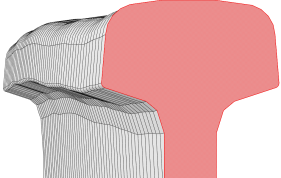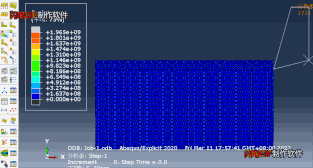Simpack2021柔性轨道新功能LinearFlexTrack
在2021之前的Simpack版本中,Simpack创建的柔性轨道默认为NoLinearFlexTrack类型,这种方式在创建完成柔性轨道的fbi柔性体文件之后,还需要按照相应的文件书写规则书写轨道文件,也即类似如下图所示的ftr文件。对于只创建柔性轨道或者简化钢轨查看基础动力学响应的用户来说,上面提到的ftr文件就显得操作比较复杂,同时也要求用户对Simpack的掌握程度较高。因此,本文将结合Simpack2021,介绍一种更为简单快速的柔性轨道建模方法,这也是Simpack 2021的新功能。说明:本文采用的软件版本为Abaqus 2020 Simpack 2021。本文所采用的FlexTrack为简单的实体基础,并将左右轨道以实体面上的两个节点集来简化表示。(1)建立ABAQUS三维模型
创建实体模型,赋予材料属性,并划分网格,完成的简单模型如下图。不同于之前版本NoLinearFlexTrack的创建,在Simpack2021版本中,对于LinearFlexTrack的柔性体,只需要进行一步模态求解即可。分析步的参数设置如下:通过Simpack菜单栏Utilities -> FBI Files -> Generation 打开fbi生成界面。这里也可以通过命令行的方式生成*.fbi文件,命令为(位置按照实际情况更改即可,单位转换系数亦同):simpack-flx--tool=convert-flexbody--output-file=C:\Users\20635\Desktop\test\2_inp.fbi --length=0.001 --mass=1000--time=1 --file=C:\Users\20635\Desktop\test\2_inp.odb
生成过程中,终端会有一些重要的输出信息,可以供我们查看及验证fbi文件生成是否正确。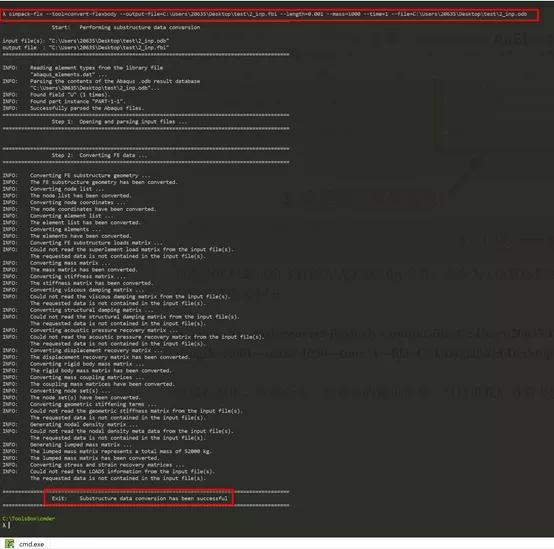
创建一个Body,命令为ftr,并对其中的选项卡逐个设置,具体按照下面图片设置。注意:创建Body时,需要删除自动生成的Joint。选择类型为Linear Flextrack,并选择之前生成文件的fbi。
根据分析需要的频率范围,适当选择需要参与求解的模态。
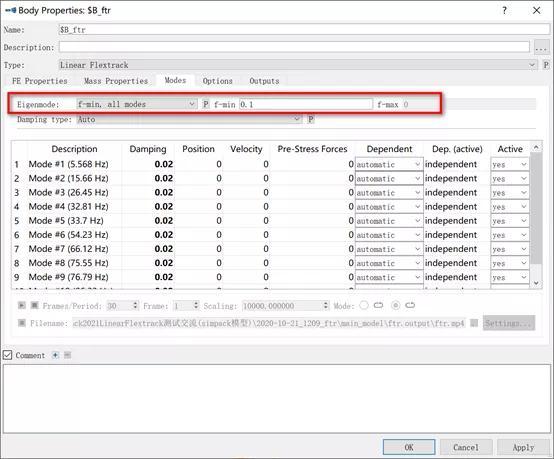
其余默认即可。
为便于验证fbi的生成是否正确,可以在Modes选项卡中,对比fbi得到的频率与ABAQUS中的频率误差(主振型必须存在)。
删除模型中之前创建的轮轨副$RWP_Right及$RWP_Left,重新定义轮轨副关系。在Rail选项卡下,选择LinearFlexTrack对应的Body及NodeSet,具体设置如下($RWP_Left设置类似):声明:原创文章,欢迎留言与我讨论,如需转载留言







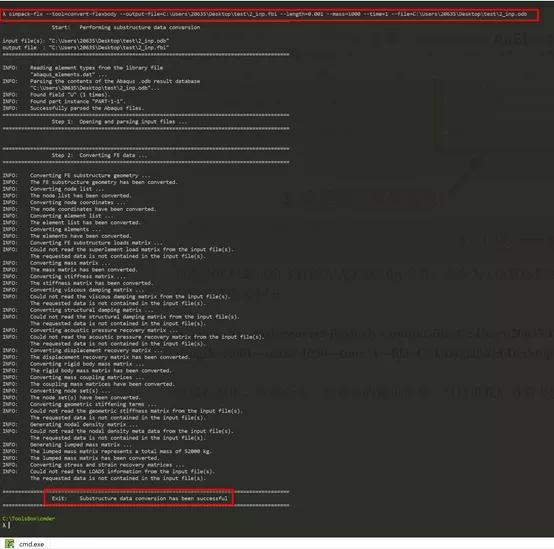


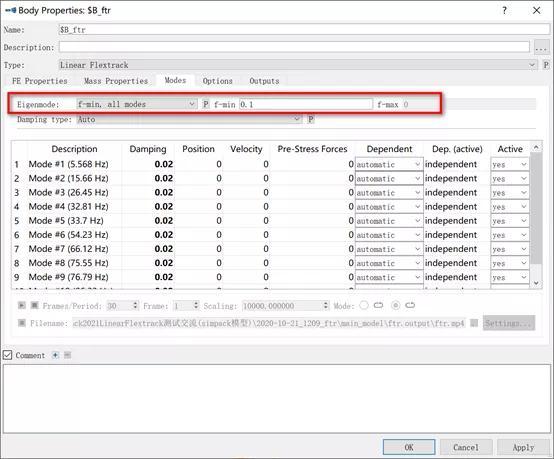






.png?imageView2/0/w/480/h/270)